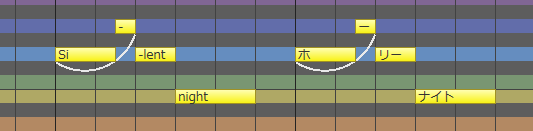歌詞の入力(日本語ボイス)
音符の歌詞には最初、音階に合わせて「ドレミファソラシ」が割り振られます。
(オプションの「ソング設定」の「既定の歌詞」で「ら」などに設定することもできます。)
音符ごとの歌詞入力はもちろん、まとめて歌詞入力することも可能です。
[F2]キーでも選択音符を入力状態にできます。入力状態で歌詞を入力したら、[Enter]キーで確定します。
また、歌詞入力後に[Enter]キーの代わりに[Tab]キーを押すと、続けて次の音符の歌詞を入力できます。
入力できる文字は全角ひらがな/カタカナ、半角アルファベットで、ひとつの音符に複数の文字を入力することも可能です。
※発声できない歌詞は赤色で表示されます。母音の脱落記号、ファルセットなどの特殊記号も入力可能です。
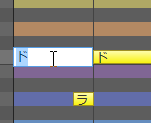
「スペース区切り」では、スペース(空白)で区切って入力することで 1音符に複数の文字を割り当てることができます。
「1音符1文字」では、1音符に1文字ずつ割り当てられますが、「しゃ」など小文字(ぁぃぅぇぉっゃゅょ)が続く場合は、2文字が割り当てられます(モーラ単位)。
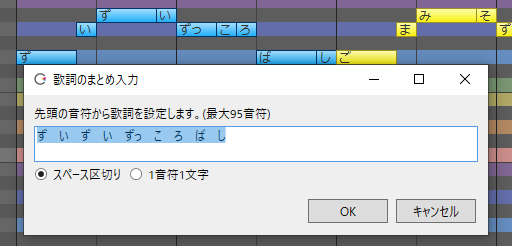
たとえば、歌詞に「いぇす」と入力すると「yesu」と、最後の「す」をはっきり発声しますが、「いぇす’」と入力すると母音「u」が脱落して「yes」と、より自然な発声になります。
※「す’ぺーす’」のように末尾以外にも「’」は指定できますが、実際の発声は「’」を付与するモーラによって異なり、「あ行」に指定しても効果はありません。
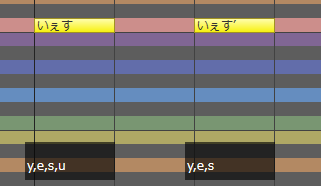
ただし、キャストや歌詞、声の高さ等によってはファルセットにならない場合があります。
歌詞入力中、右クリックメニュー「音素で歌詞入力」や、ショートカットキー「Ctrl+P」で音素入力モードに切り替わります。
音素入力モード中は入力欄の背景がブルーグレーになり、以後の入力でも継続します。
(「ソング」メニュー、ピアノロールの右クリックメニューの「音素で歌詞入力」からも切り替え可能です。)
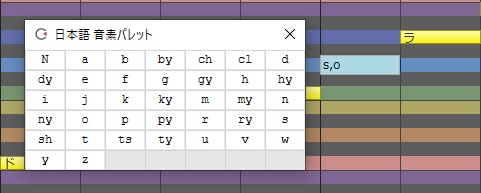
音素入力モード中は「音素パレット」が表示され、文字またはパレットクリックで音素記号を入力でき、[Enter]キーを押すか、音素パレットを閉じると入力が確定します。
音素の区切り文字は、半角スペースまたは半角カンマ「,」です。音節があいまいになる場合、半角縦棒「|」で音節を指定することもできます(「y,e,s|a,i」など)。
※音素パレットにない文字などは歌詞エラー(赤字)となり、音符は発声されません。
「オプション」の「英語の歌詞を音節で自動分割」オンのとき、英語の歌詞は音節で自動分割されて音符に割り振られます。
※「歌詞のまとめ入力」も「スペース区切り」のとき、日本語と英語の交ぜ書きや、英語の音節自動分割に対応。
※英語の歌詞に入力されたファルセット記号「※」は、英語用の「$」に自動変換されます。
※日本語の音素を割り当てるため、本来の英語の発声とは異なることがあります。
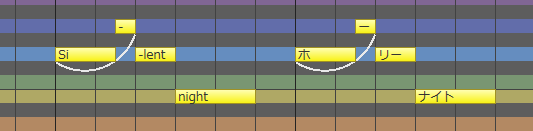
(オプションの「ソング設定」の「既定の歌詞」で「ら」などに設定することもできます。)
音符ごとの歌詞入力はもちろん、まとめて歌詞入力することも可能です。
歌詞の入力
調整ツールが「楽譜編集」のとき、音符をダブルクリックすると入力状態になります。[F2]キーでも選択音符を入力状態にできます。入力状態で歌詞を入力したら、[Enter]キーで確定します。
また、歌詞入力後に[Enter]キーの代わりに[Tab]キーを押すと、続けて次の音符の歌詞を入力できます。
入力できる文字は全角ひらがな/カタカナ、半角アルファベットで、ひとつの音符に複数の文字を入力することも可能です。
※発声できない歌詞は赤色で表示されます。母音の脱落記号、ファルセットなどの特殊記号も入力可能です。
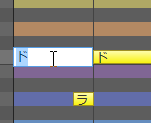
歌詞のまとめ入力
「ソング」メニューや、ピアノロールの右クリックメニュー、ショートカットキー[F8]から呼び出せます。「スペース区切り」では、スペース(空白)で区切って入力することで 1音符に複数の文字を割り当てることができます。
「1音符1文字」では、1音符に1文字ずつ割り当てられますが、「しゃ」など小文字(ぁぃぅぇぉっゃゅょ)が続く場合は、2文字が割り当てられます(モーラ単位)。
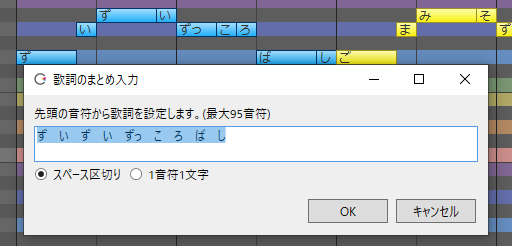
母音の脱落記号
「’」(全角アポストロフィ)を歌詞に含めると、そのひとつ前のモーラ(カナ)の母音が脱落して子音だけの発音になります。たとえば、歌詞に「いぇす」と入力すると「yesu」と、最後の「す」をはっきり発声しますが、「いぇす’」と入力すると母音「u」が脱落して「yes」と、より自然な発声になります。
※「す’ぺーす’」のように末尾以外にも「’」は指定できますが、実際の発声は「’」を付与するモーラによって異なり、「あ行」に指定しても効果はありません。
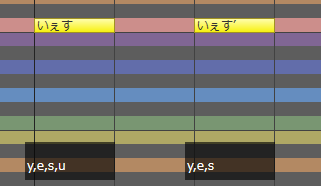
ファルセット記号
「※」を歌詞に含めることで、その音符の発声にファルセットを指定できます。ただし、キャストや歌詞、声の高さ等によってはファルセットにならない場合があります。
音素記号で入力
音素入力モードでは、発声を音素記号で指定することが可能です。歌詞入力中、右クリックメニュー「音素で歌詞入力」や、ショートカットキー「Ctrl+P」で音素入力モードに切り替わります。
音素入力モード中は入力欄の背景がブルーグレーになり、以後の入力でも継続します。
(「ソング」メニュー、ピアノロールの右クリックメニューの「音素で歌詞入力」からも切り替え可能です。)
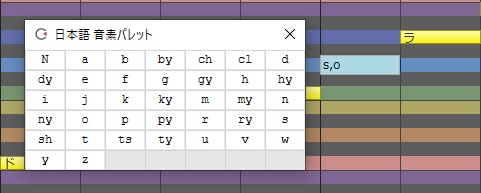
音素入力モード中は「音素パレット」が表示され、文字またはパレットクリックで音素記号を入力でき、[Enter]キーを押すか、音素パレットを閉じると入力が確定します。
音素の区切り文字は、半角スペースまたは半角カンマ「,」です。音節があいまいになる場合、半角縦棒「|」で音節を指定することもできます(「y,e,s|a,i」など)。
※音素パレットにない文字などは歌詞エラー(赤字)となり、音符は発声されません。
英語の歌詞
歌詞を半角アルファベットで入力すると、英語の音素に日本語ボイスの音素を割り当てて歌います。曲中に日本語と英語を混在させることもできます。「オプション」の「英語の歌詞を音節で自動分割」オンのとき、英語の歌詞は音節で自動分割されて音符に割り振られます。
※「歌詞のまとめ入力」も「スペース区切り」のとき、日本語と英語の交ぜ書きや、英語の音節自動分割に対応。
※英語の歌詞に入力されたファルセット記号「※」は、英語用の「$」に自動変換されます。
※日本語の音素を割り当てるため、本来の英語の発声とは異なることがあります。